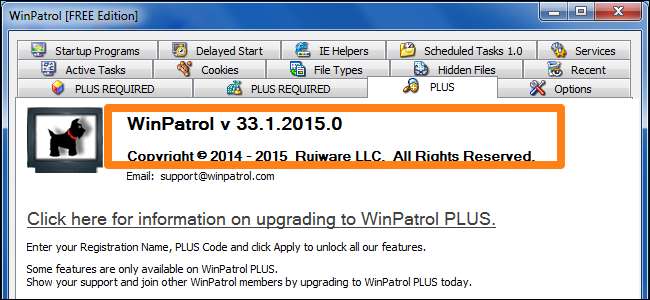
WinPatrol to świetne narzędzie, którego możesz użyć do ochrony komputera, jeśli wiesz, jak go używać do monitorowania zmian wprowadzonych w plikach i folderach. w odróżnieniu
przy użyciu FCV (FolderChangesView) firmy Nirsoft Labs
które omówiliśmy we wcześniejszym artykule, WinPatrol jest przeznaczony zarówno dla początkujących, jak i ekspertów do dogłębnego monitorowania komputera.
Istnieją dwie opcje do wyboru podczas pobierania WinPatrol, podobnie jak w przypadku większości programów online, bezpłatna i płatna wersja. Na potrzeby tego artykułu skupimy się na wykorzystaniu bezpłatnej wersji do monitorowania zmian na komputerze.
Aby rozpocząć, musisz przejść do Strona pobierania WinPatrol aby pobrać plik instalacyjny. Ten plik zostanie użyty do zainstalowania zarówno darmowej, jak i płatnej wersji WinPatrol. Po pobraniu programu na komputer i zainstalowaniu go wystarczy dwukrotnie kliknąć jego ikonę, aby go uruchomić. Zauważysz, że ekran główny tego programu oferuje 14 różnych zakładek z funkcjami monitorowania, z których trzy są dostępne tylko w wersji PLUS.
Programy startowe
Na karcie „Programy startowe” możesz monitorować programy, które włączają się po uruchomieniu komputera. Aby włączyć lub wyłączyć dowolny element, który jest obecnie na liście, po prostu kliknij wpis, a następnie kliknij przycisk włączania lub wyłączania. Pomarańczowa strzałka pokazuje pole, które po zaznaczeniu spowoduje, że WinPatrol będzie sprawdzał wszelkie zmiany w programach startowych.
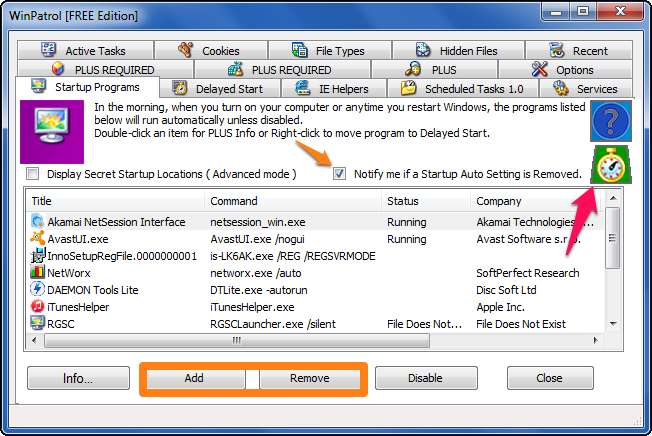
Klikając różową strzałkę na małej ikonie zegara, będziesz mógł zmienić częstotliwość sprawdzania tych zmian przez WinPatrol. Zalecam pozostawienie tego na dwie minuty, co jest wartością domyślną.
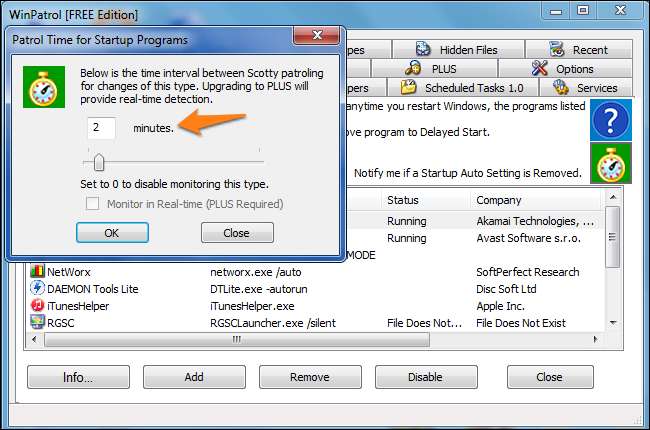
Gdy wpis startowy zostanie usunięty ręcznie lub z powodu odinstalowania, zostanie wykryty przez WinPatrol i zobaczysz powiadomienie podobne do tego poniżej.
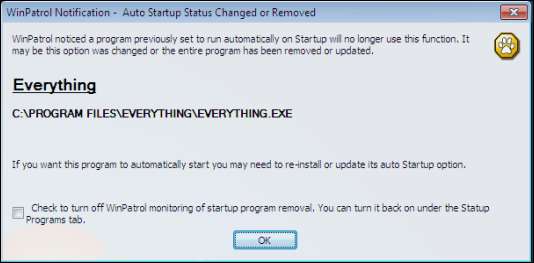
Jeśli zostanie dodany nowy wpis, na przykład podczas instalowania programu, zostaniesz zapytany, czy to zadanie ma uprawnienia do uruchamiania w systemie Windows. W tym oknie możesz zaakceptować lub odrzucić zmianę. Możesz także otworzyć folder, w którym znajduje się plik wykonywalny, lub wyświetlić właściwości pliku. Jeśli nie zainstalowałeś programu lub nie rozpoznałeś zmiany, najbezpieczniej jest odrzucić zmianę. Ponieważ jest to tylko powiadomienie o uruchomieniu, nie spowoduje to odinstalowania programu; po prostu zapobiegaj automatycznemu włączaniu.
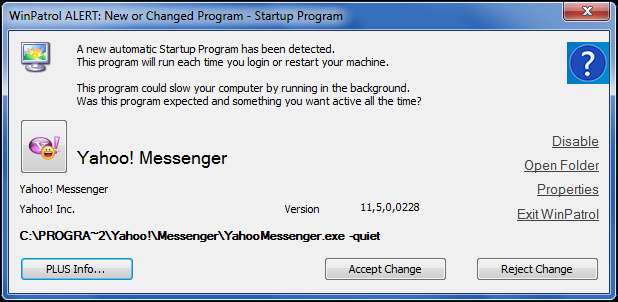
Zaplanowane zadania 1.0
Na tej karcie możesz zobaczyć wszystkie zadania zaplanowane do wykonania na Twoim komputerze. Jeśli wybierzesz pozycję i naciśniesz przycisk „Informacje”, zobaczysz także wszelkie informacje związane z harmonogramem programu. Aby zmienić częstotliwość sprawdzania zmian w tej sekcji przez WinPatrol, wystarczy nacisnąć stoper i zmienić stoper.
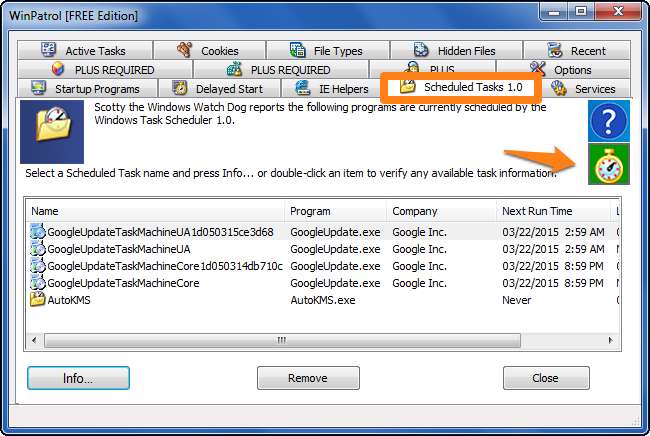
Usługi
Zakładka usług wyświetli listę wszystkich usług na twoim komputerze, które są uruchomione i zatrzymane. Zobaczysz również szczegółowe informacje o ustawieniach uruchamiania, nazwie pliku wykonywalnego i firmie, z której pochodzi. Aby zmienić częstotliwość sprawdzania zmian w tej sekcji przez WinPatrol, wystarczy nacisnąć stoper i zmienić stoper.
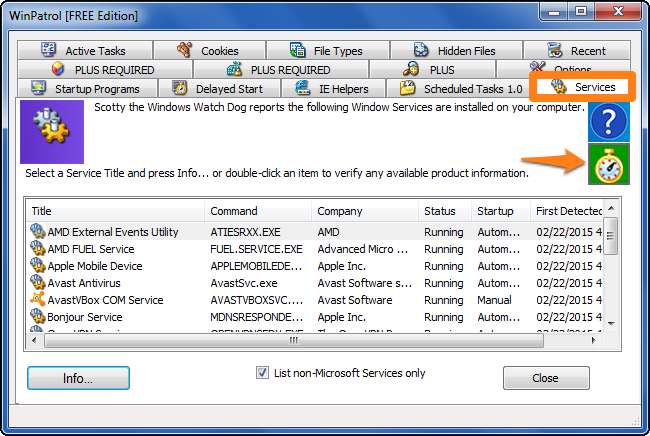
Cookies
W zakładce cookies możesz wyszukiwać i usuwać pliki cookies, których tytuły zawierają określony tekst. Pomaga to odfiltrować pliki cookie, których nie chcesz przechowywać na swoim komputerze. Możesz także wybrać przeglądarkę, którą chcesz przeszukać i czy chcesz je usunąć. Na przykład, jeśli wpiszesz słowo „facebook” w sekcji „Dodaj”, możesz uniemożliwić wybranej przeglądarce (Mozilla Firefox) ich przechowywanie.
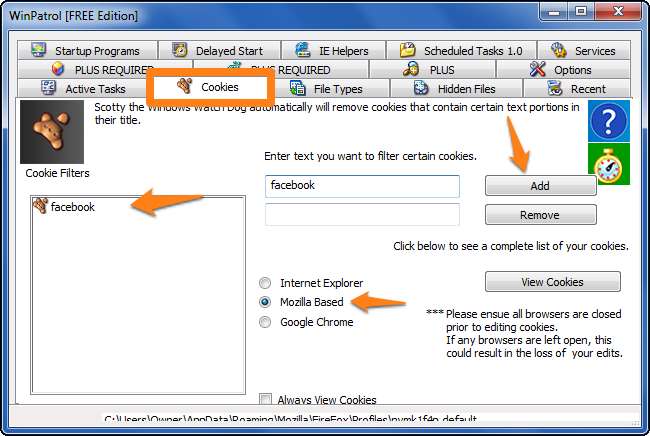
Niedawny
Jeśli wiesz, że ostatnio zainfekowano Cię złośliwym oprogramowaniem i chcesz się upewnić, że wszystkie ślady programu zostały usunięte, możesz skorzystać z zakładki „Ostatnie”. Spowoduje to wyświetlenie listy wszystkich programów i procesów, które były ostatnio aktywne. Możesz wybrać dowolną pozycję z listy i zabić zadanie. Przed lub po zabiciu zadania możesz kliknąć element prawym przyciskiem myszy i wybrać „Usuń przy ponownym uruchomieniu”, aby usunąć wszystkie ślady programu przy następnym uruchomieniu komputera.
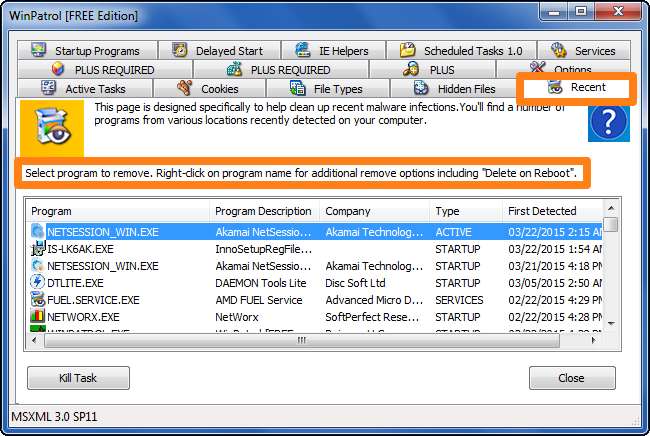
Opcje
Zakładka opcji przedstawia kilka funkcji raportu, które zobaczysz po prawej stronie ekranu. Po lewej stronie możesz kliknąć dwa stopery, aby edytować czas potrzebny do wykonania odpowiednich czynności.
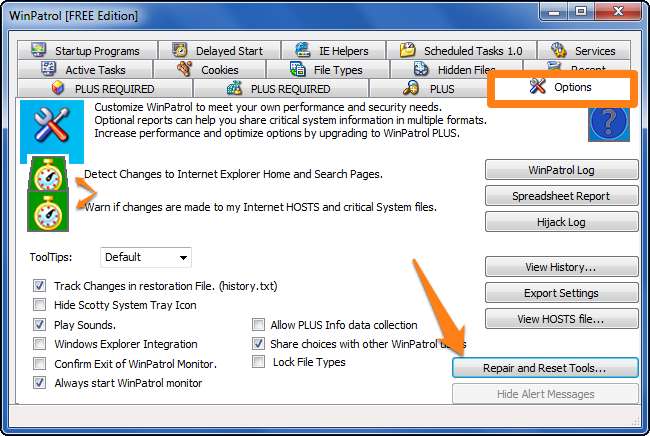
Jeśli klikniesz „Narzędzia do naprawy i odpoczynku”, zostaniesz przeniesiony do nowego okna podręcznego z kilkoma innymi zadaniami do wyboru. Są to narzędzia użytkownika do cofania zmian, czyszczenia określonych obszarów programu i usuwania wszelkich plików, które zostały usunięte za pomocą WinPatrol.
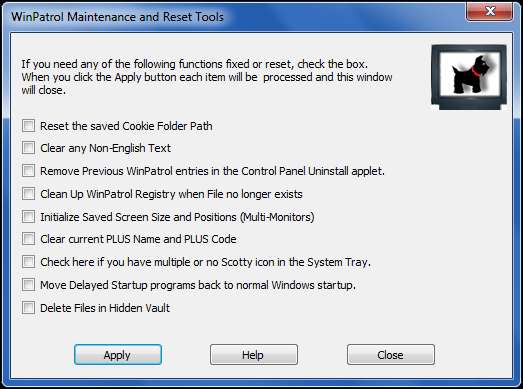
Podsumowanie
Jak wspomniałem wcześniej, główną funkcją WinPatrol jest monitorowanie systemu pod kątem wszelkich zmian. Jest to bardzo przydatne podczas instalowania nowych programów i przeglądania witryn o złej reputacji jako hostów złośliwego oprogramowania. Za każdym razem, gdy wykryje zmianę w systemie, szczeka i wyświetli wyskakujący ekran z pytaniem, czy zamierzałeś wprowadzić jakiekolwiek zmiany, i poprosi o pozwolenie na wykonanie operacji.







